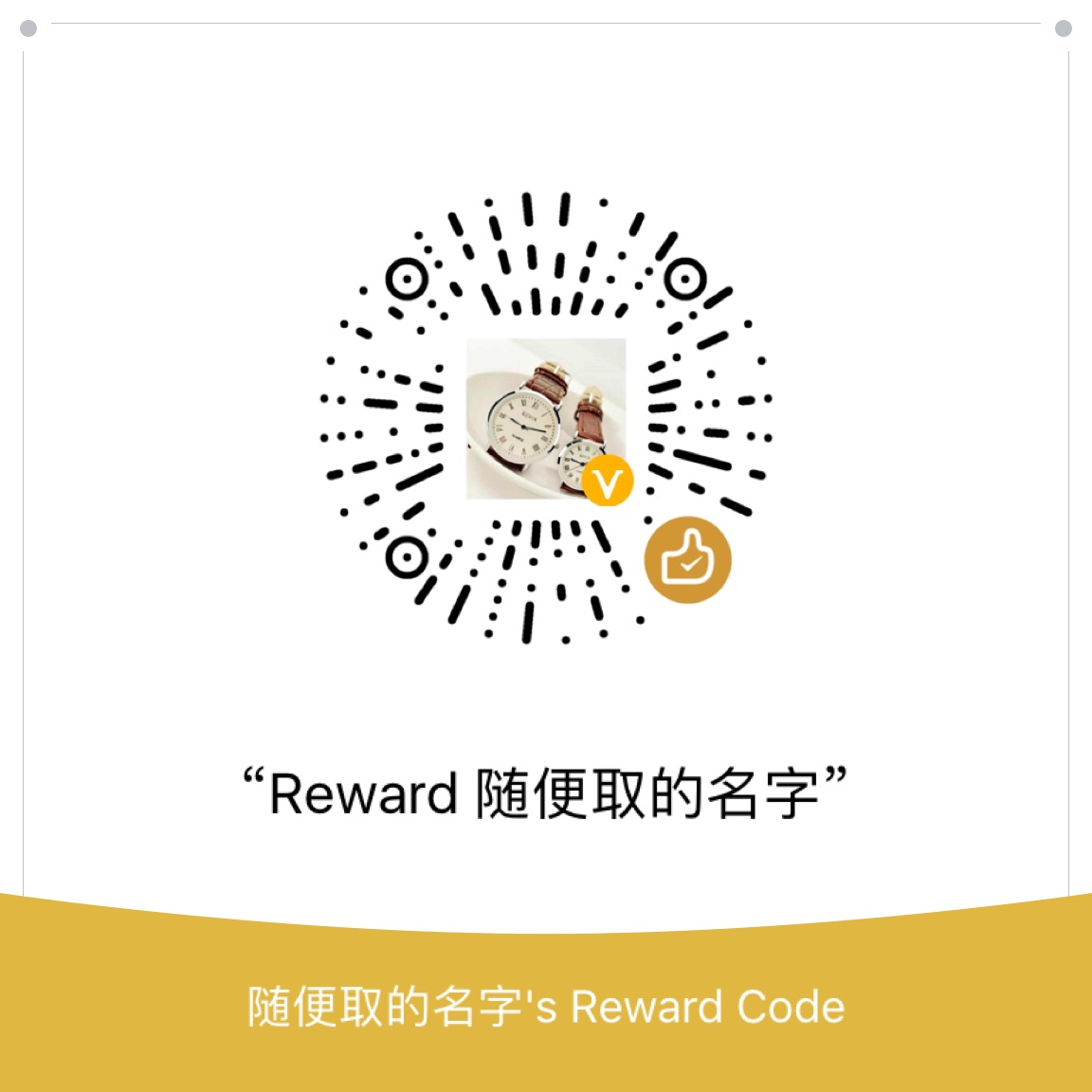前言
用户友好都是狗屁,用户中心才是王道。
Arch 将这句话解释得淋漓尽致。
介绍
这是一段科普 Arch 的文字
Arch 拥有我见过的迄今为止最丰富的 Wiki(维基百科:??)。与此同时,它的第三方仓库 aur 则是将开源的力量发挥到了极致。你见过一行命令就能在 Linux 上安装 QQ、TIM、微信、百度云和迅雷极速版么?另外,Arch 的社区也不输给其他发行版。相信我,你不会后悔装 Arch Linux 的。
我很庆幸第一台使用的主力 Linux 系统是 Arch Linux,因为它让我结识了很多朋友,也让我在 Linux 方面有更多的理解。
PS:如果你是新手,建议你先安装 Manjaro,这是 Arch 的衍生版,开箱即用,图形化界面安装,只需少量配置即可入我 Arch 神教。
准备
- 磁盘空间
- 一个 U盘
- 最好有根网线
- 看过 Wiki 安装教程(左侧可切换语言)
刻录
引导方式
- UEFI/GPT
- BIOS/MBR
上面是是常见的两种引导方式,斜杠右边是引导方式所对应的硬盘格式,你需要搞清楚自己电脑的引导方式。如果你想装双系统更得注意。
磁盘空间
将预计安装 Arch 的磁盘整个分区格式化,然后考虑磁盘分配。接下来是一位曾经划分磁盘空间不够的博主给你们的忠告
- 如果你预留的空间小于 100G,请不要划分什么 /home 分区,除非你只是实验。因为你把握不好大小,即使要划分,请把根目录划的大一点,起码六四开。
- 磁盘空间不够,请不要另外划分 /var 等分区,因为你不知道到底需要多大,到时候很麻烦
- 最好另外留 1G 空间给 /boot,我不喜欢划分交换空间,而喜欢采取交换文件的形式,因为交换文件可大可小(滑稽)
综上,1G /boot,剩下的留给根目录,老玩家请随意…
安装
电脑引导方式是 BIOS,就拿它来举例,UEFI 无非是要多挂载一个分区
U盘启动
记得插上网线,每台电脑的 U盘 快速启动不一样,选对 U盘 则会看到下面这个界面
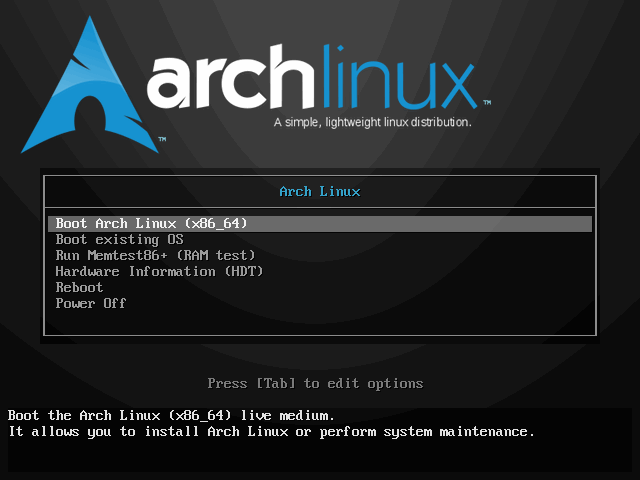
连接网络
当然是
ping -c 4 www.baidu.com,百度别的不好,但他是最好的测网络连通性的网站
- 有线连接
dhcpd - 无线连接
输入 wifi-menu,如果名称有中文可能会乱码,我偶尔还会连不上,所以推荐有线
更新系统时间
1 | timedatectl set-ntp true # 如果是双系统会涉及到时间不同步的问题 |
时间不同步参考文档
修改镜像文件
- 输入
vim /etc/pacman.d/mirrorlist - 输入
/China回车将光标移动到对应的网址,依次输入dd、gg、Shift P - 输入
:wq保存退出
磁盘分区
最重要的一块内容,难就难在这里
- 输入
fdisk -l查看现有可操作磁盘 - 找到选中的磁盘,例如我选中了 sdb
cfdisk sdb图形化操作磁盘空间
- 我的分区是
/boot(Type:EFI)、/(Type:Linux )。记得操作完选择 write mkfs.ext4 /dev/sdb3格式化你相对应的根分区
挂载分区
挂载就是把额外添加的磁盘分区(这里我们指的就是刚刚格式完的硬盘分区)指定在特定的文件夹下,当我们打开这个文件夹的时候,文件夹的空间大小就是使用该分区的存储空间。
/mnt 文件夹是 Linux 专门挂载用的,挂载后,会在mnt里多出相应设备的目录。由于我们目前所有操作都还在 U盘 里,所以需要把磁盘分区挂载到 U盘 下的 /mnt 下,才能进入分区进行系统安装和配置。
下面是个例子1
2
3mount /dev/sdb3 /mnt # 挂载根分区
mkdir /mnt/boot # 创建文件夹
mount /dev/sdb2 /boot # 挂载 /boot 分区
挂载好可以输入 lsblk 查看下挂载结果
安装系统
需要有网
1 | pacstrap /mnt base base-devel # 安装系统 |
设置系统
需要对刚刚装好的系统 Arch Linux 进行必要的配置,后面操作的都是对硬盘上的 Arch Linux 操作
设置时间
1 | ln -sf /usr/share/zoninfo/Asia/Shanghai /etc/localtime # 设为上海时间 |
修改编码
pacman -S vim #安装vimvim /etc/locale.gen- 找到
en_US.UTF-8和zh_CN.UTF-8,把前面的#号删除,:wq保存退出 locale-gen #重新生成localeecho LANG=en_US.UTF-8 > /etc/locale.conf
主机名称
偷个懒
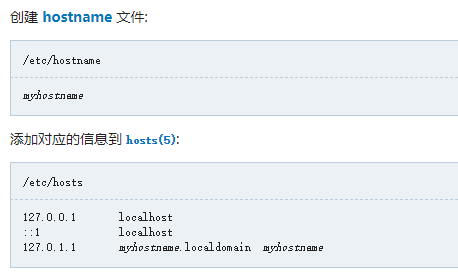
passwd # 设置 root 密码
必要软件
1 | pacman -S networkmanager ntfs-3g os-prober grub |
安装引导
1 | grub-install --target=i386-pc /dev/sdx (将sdx换成你安装的硬盘) |
双系统需要安装 os-prober 以及 ntfs-3g 后 grub 生成引导入口时就会检测出 Win10
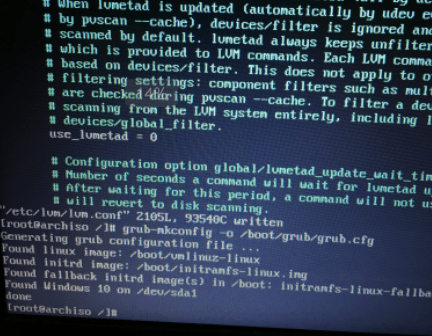
PS:如果报 warning failed to connect to lvmetad,falling back to device scanning 错误。简单的方法是编辑 /etc/lvm/lvm.conf 这个文件,找到 use_lvmetad = 1 将1修改为0,保存,重新配置 grub。
完成
1 | exit # 退出新系统回到启动盘系统 |
注意这个时候你可能会卡在有两行提示的地方无法正常关机,长按电源键强制关机即可